- Introducción
- Aplicaciones gráficas para la gestión de las conexiones de red
- Aplicación para la interfaz de línea de comandos
- Gestión de las interfaces de red
- Archivos de configuración de las conexiones de red
- Introducción (Volver al índice General)
NetworkManager es un programa que simplificar el uso de redes de ordenadores en Linux y otros sistemas operativos basados en Unix. Proporciona a los sistemas operativos la detección de redes y su configuración automática para conectarse a ellas. Las funcionalidades de NetworkManager son útiles tanto para redes inalámbricas como cableadas.Adopta un enfoque oportunista de selección de red, trata de usar la mejor conexión disponible cuando se producen cortes, o cuando el usuario se mueve entre redes inalámbricas.
- Prefiere las redes inalámbricas conocidas y tiene la capacidad de cambiar a la red más confiable.
- Da preferencia a las conexiones por cable antes que a las inalámbricas.
- Tiene soporte para conexiones por módem y para ciertos tipos de VPN.
- Permite que las aplicaciones puedan cambiar de modalidad en línea a modalidad fuera de línea.
NetworkManager incluye un servicio que administra las conexiones y los cambios en la red y una aplicación gráfica y otra para la Interfaz de Línea de Comandos (CLI) que permiten al usuario administrar las conexiones de red.
- Aplicaciones gráficas para la gestión de las conexiones de red (Volver al índice General)
Para configurar y acceder fácilmente a NetworkManager podemos hacerlo bien por medio de algún applet que normalmente se ubica en la bandeja del sistema o área de notificación o bien por medio de algún cliente gráfico. En ambos casos, permiten la selección de red y la configuración de NetworkManager. A continuación listamos algunos applets y clientes gráficos utilizados en los entornos de escritorio KDE y GNOME en Debian:- nm-applet es un applet de GNOME para NetworkManager, pero también funciona para otros entornos de escritorio que proporcionan una bandeja del sistema como KDE o XFCE.
- kcm_networkmanagement es un applet de KDE para NetworkManager.
- nm-connection-editor es el cliente gráfico de GNOME para NetworkManager.
- kde5-nm-connection-editor es el cliente gráfico de KDE para NetworkManager.
Si te interesa conocer como configurar NetworkManager con interfaz gráfica, en ZeppelinuX se publico el artículo Cómo configurar el entorno de red en Debian con interfaz gráfica.
- Aplicación para la interfaz de línea de comandos (Volver al índice General)
nmcli es una aplicación que proporciona una funcionalidad similar a la aplicación gráfica, pero para la Interfaz de Línea de Comandos (CLI). Controla NetworkManager e informa sobre el estado de la red. Se puede utilizar como un reemplazo a las aplicaciones gráfica. nmcli se usa para crear, mostrar, editar, eliminar, activar y desactivar conexiones de red, así como para controlar y mostrar el estado del dispositivo de red.Si te interesa conocer como configurar NetworkManager desde la interfaz de línea de comandos (CLI), en ZeppelinuX se publico el artículo Cómo configurar el entorno de red en Debian desde una terminal.
- Gestión de las interfaces de red (Volver al índice General)
NetworkManager anulará la configuración de DHCP sobrescribiendo el archivo /etc/resolv.conf, e incluso si se ha configurado DNS en /etc/dhcp/dhclient.conf.NetworkManager solo manejará interfaces no declaradas en el archivo /etc/network/interfaces. Si queremos que gestione todas las interfaces de red, deberemos de optar por una de estas dos opciones:
- Eliminar la configuracion de las interfaces de red declaradas en el archivo /etc/network/interfaces. Solo debería declararse la interfaz lo (loopback):
1 2 3 4 5 6 7 8
# This file describes the network interfaces available on your system # and how to activate them. For more information, see interfaces(5). source /etc/network/interfaces.d/* # The loopback network interfaceauto loiface lo inet loopback
- Modificar la configuración de NetworkManager editanto el archivo /etc/NetworkManager/NetworkManager.conf:
1 2 3 4 5
[main] plugins=ifupdown,keyfile [ifupdown] managed=true- Si managed=true, NetworkManager gestionará todas las interfaces de red.
- Si managed=false, NetworkManager manejará solo las interfaces de red que no estén declaradas en el archivo /etc/network/interface.
- Eliminar la configuracion de las interfaces de red declaradas en el archivo /etc/network/interfaces. Solo debería declararse la interfaz lo (loopback):
- Archivos de configuración de las conexiones de red (Volver al índice General)
NetworkManager almacena en archivos individuales la información de las conexiones de red conocidas. A estos archivos se les conoce como perfiles.Los perfiles se almacenan en el directorio /etc/NetworkManager/system-connections/. Por ejemplo: /etc/NetworkManager/system-connections/Wired connection 1.
A continuación se muestra como ejemplo, el contenido de un perfil de conexión clableada que para IPv4 utiliza el método de configuración auto (DHCP), pero se han añadido manualmente los DNS y los dominios de búsqueda:
1 2 3 4 5 6 7 8 9 10 11 12 13 14 15 16 17 18 19 20
[connection] id=Wired connection 1 uuid=03324134-1ae2-4f4b-9321-8ea2416c7679 type=ethernet permissions= [ethernet] mac-address-blacklist= [ipv4]dns=1.1.1.1;8.8.8.8;dns-search=zeppelinux.es;zeppelinux.net;ignore-auto-dns=true method=auto [ipv6] addr-gen-mode=stable-privacy dns-search= ip6-privacy=2 method=auto
Este es otro ejemplo de un perfil de conexión clableada que para IPv4 utiliza el método de configuración manual, añadiendo la IP, la máscara de subred, la puerta de enlace (gateway), DNS y los dominios de búsqueda:
1 2 3 4 5 6 7 8 9 10 11 12 13 14 15 16 17 18 19 20
[connection] id=Wired connection 1 uuid=03324134-1ae2-4f4b-9321-8ea2416c7679 type=ethernet permissions= [ethernet] mac-address-blacklist= [ipv4]address1=192.168.1.20/24,192.168.1.1dns=1.1.1.1;8.8.8.8;dns-search=zeppelinux.es;zeppelinux.net;method=manual [ipv6] addr-gen-mode=eui64 dns-search= ip6-privacy=2 method=auto
Configuración de privacidad y de cookies.


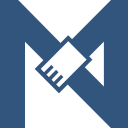






JZ
Muchas gracias por el artículo, conciso, claro y didáctico!
J. Carlos
Muchas gracias por tu comentario.
toni
Gracias mil gracias, tan sencillo como un true o false para no volverse loco. Muy bien explicado ademas de útil, no hay mucha información así de clara y sencilla.
J. Carlos
Hola toni,
Gracias a ti por visitar ZeppelinuX
mike
excelente, con tu articulo resolvi mis problemas, eres un crack!!!!!!!!!!!!!!!
J. Carlos
Gracias a ti, Mike por tu comentario y por visitar ZeppelinuX